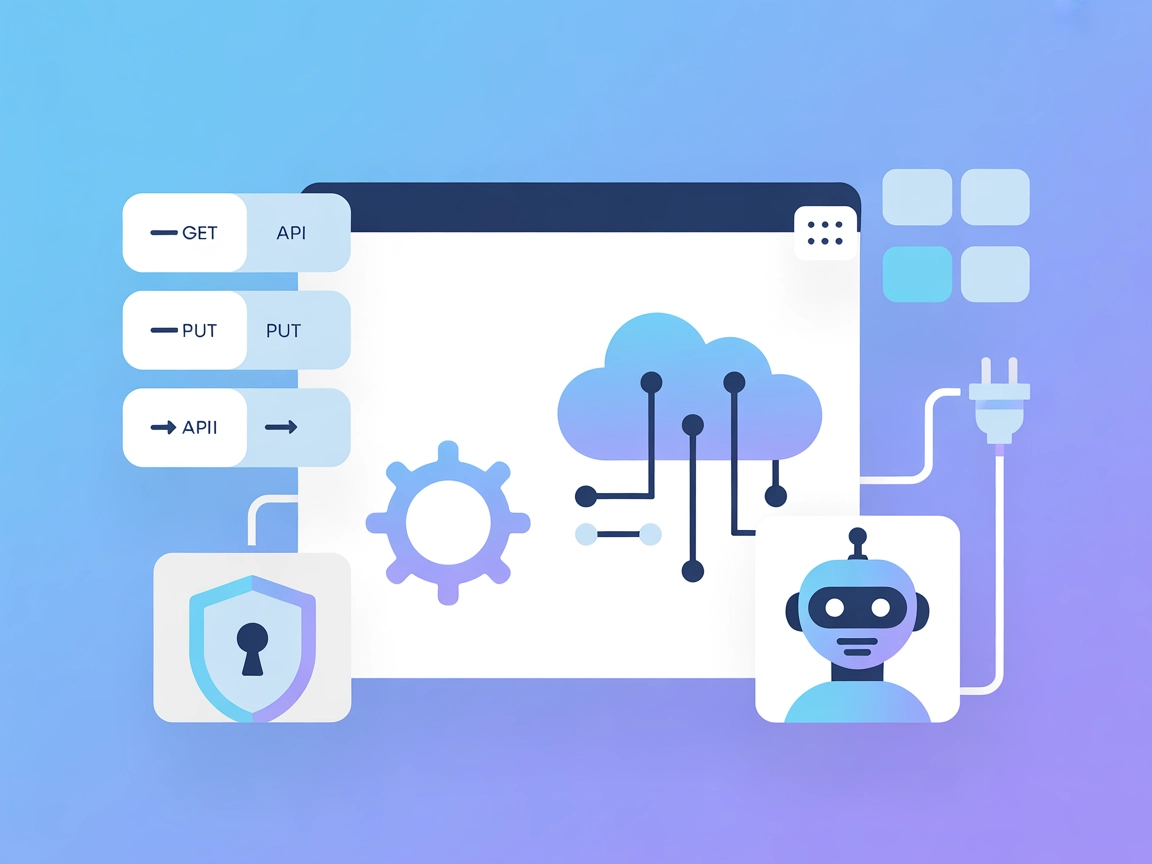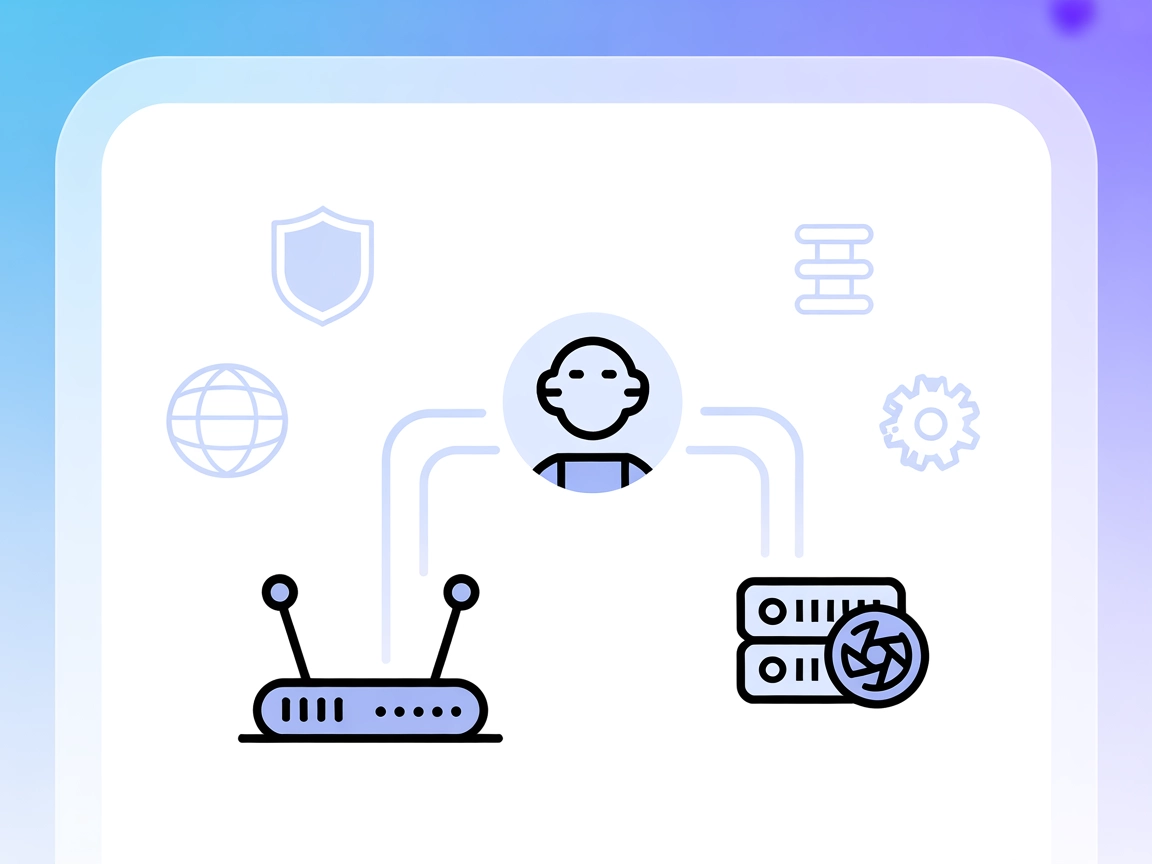
Intégration du serveur MCP MikroTik
Le serveur MCP MikroTik relie les assistants IA FlowHunt aux appareils MikroTik RouterOS, automatisant la gestion des VLAN, la configuration du pare-feu, et plu...
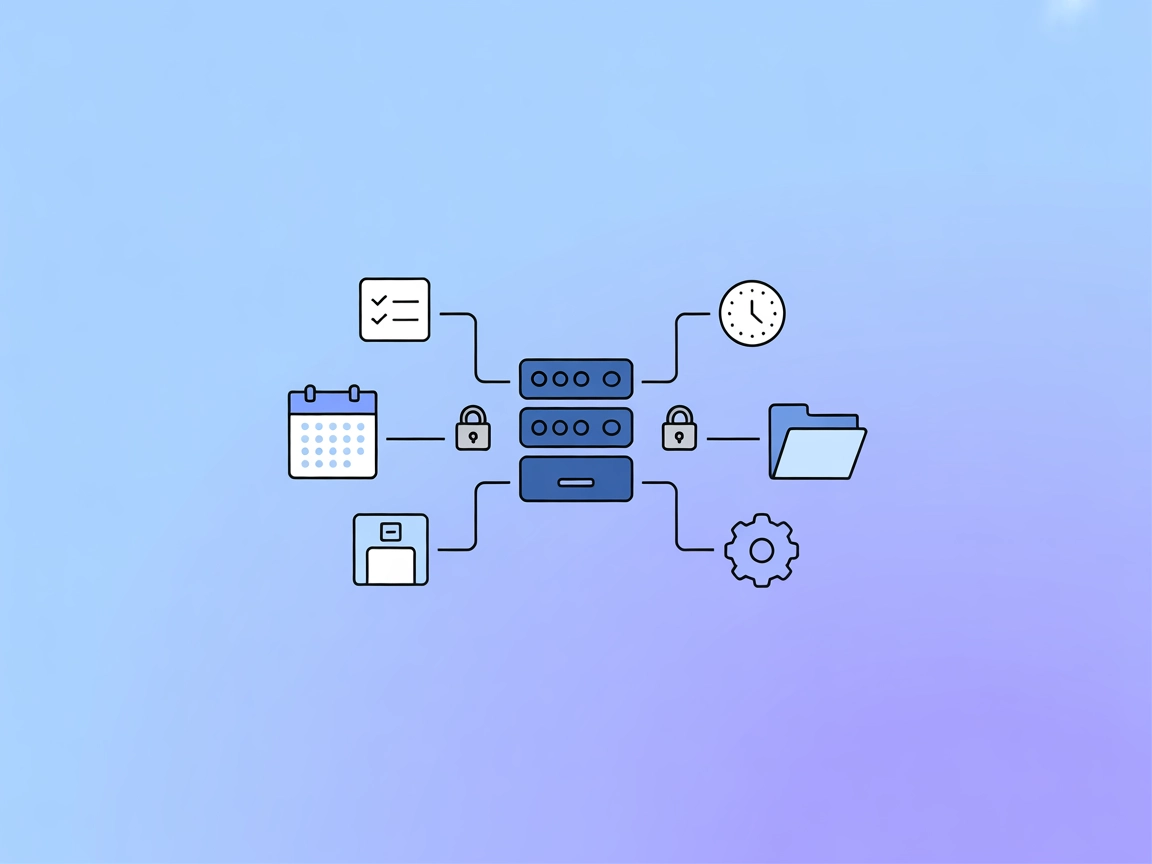
L’intégration du serveur MCP TickTick de FlowHunt permet à vos workflows IA de gérer automatiquement tâches, projets et rappels dans TickTick, renforçant votre productivité grâce à des fonctionnalités d’automatisation robustes.
FlowHunt fournit une couche de sécurité supplémentaire entre vos systèmes internes et les outils d'IA, vous donnant un contrôle granulaire sur les outils accessibles depuis vos serveurs MCP. Les serveurs MCP hébergés dans notre infrastructure peuvent être intégrés de manière transparente avec le chatbot de FlowHunt ainsi qu'avec les plateformes d'IA populaires comme ChatGPT, Claude et divers éditeurs d'IA.
Le serveur MCP TickTick est un serveur Model Context Protocol (MCP) conçu pour intégrer des assistants IA et outils compatibles LLM avec la plateforme de gestion de tâches TickTick. En exposant les fonctions de TickTick via MCP, il permet des opérations intelligentes et contextualisées sur les tâches ainsi qu’une automatisation des workflows. Les développeurs et clients IA peuvent utiliser ce serveur pour gérer programmatiquement tâches, projets et sous-tâches (création, mise à jour, finalisation…), tout en profitant des fonctionnalités d’organisation de TickTick. Le serveur prend en charge l’authentification OAuth2 sécurisée et offre une gestion robuste des erreurs, ce qui le rend adapté pour rationaliser la productivité personnelle, automatiser les workflows répétitifs et intégrer les données TickTick directement dans d’autres plateformes ou environnements de développement pilotés par l’IA.
Aucun template de prompt n’est mentionné dans la documentation ou le code source disponible.
Aucune ressource MCP explicite n’est listée dans la documentation ou le code source disponible.
get_task_by_ids
create_task
update_task
complete_task
config.json).mcpServers :{
"mcpServers": {
"ticktick-mcp": {
"command": "npx",
"args": ["@alexarevalo9/ticktick-mcp-server@latest"]
}
}
}
Sécurisation des clés API :
{
"mcpServers": {
"ticktick-mcp": {
"command": "npx",
"args": ["@alexarevalo9/ticktick-mcp-server@latest"],
"env": {
"TICKTICK_CLIENT_ID": "your-client-id",
"TICKTICK_CLIENT_SECRET": "your-client-secret"
},
"inputs": {}
}
}
}
{
"mcpServers": {
"ticktick-mcp": {
"command": "npx",
"args": ["@alexarevalo9/ticktick-mcp-server@latest"]
}
}
}
mcpServers :{
"mcpServers": {
"ticktick-mcp": {
"command": "npx",
"args": ["@alexarevalo9/ticktick-mcp-server@latest"]
}
}
}
{
"mcpServers": {
"ticktick-mcp": {
"command": "npx",
"args": ["@alexarevalo9/ticktick-mcp-server@latest"]
}
}
}
Remarque : Pour toutes les plateformes, sécurisez les identifiants sensibles comme les clés API en utilisant des variables d’environnement dans votre configuration comme montré ci-dessus.
Utiliser MCP dans FlowHunt
Pour intégrer des serveurs MCP dans votre workflow FlowHunt, commencez par ajouter le composant MCP à votre flow et connectez-le à votre agent IA :
Cliquez sur le composant MCP pour ouvrir le panneau de configuration. Dans la section de configuration système du MCP, insérez les détails de votre serveur MCP via ce format JSON :
{
"ticktick-mcp": {
"transport": "streamable_http",
"url": "https://yourmcpserver.example/pathtothemcp/url"
}
}
Une fois configuré, l’agent IA pourra utiliser ce MCP comme outil et accéder à toutes ses fonctions et capacités. N’oubliez pas de changer “ticktick-mcp” par le nom réel de votre serveur MCP et de remplacer l’URL par celle de votre propre serveur MCP.
| Section | Disponibilité | Détails/Remarques |
|---|---|---|
| Vue d’ensemble | ✅ | |
| Liste des prompts | ⛔ | Aucun template de prompt trouvé |
| Liste des ressources | ⛔ | Aucune ressource MCP explicite listée |
| Liste des outils | ✅ | Quatre outils : get_task_by_ids, create_task, etc. |
| Sécurisation des clés API | ✅ | Exemple avec variables d’environnement fourni |
| Support du sampling (moins important à l’éval.) | ⛔ | Non mentionné |
D’après ce qui précède, le serveur MCP TickTick offre une intégration de gestion de tâches solide et des outils adaptés, mais n’inclut pas de templates de prompt, d’exposition explicite de ressources ni de documentation sur le sampling/roots. Sa configuration et la documentation des outils sont claires, mais l’absence de définitions de prompt/ressource et de fonctionnalités MCP avancées peut limiter l’extensibilité pour certains utilisateurs.
| Possède une LICENCE | ⛔ (Aucun fichier LICENSE trouvé) |
|---|---|
| Au moins un outil | ✅ |
| Nombre de forks | 5 |
| Nombre d’étoiles | 20 |
Notre avis :
Le serveur MCP TickTick est bien documenté pour ses outils principaux mais manque de fonctionnalités MCP avancées et de clarté sur la licence. Il obtient une note de 5/10 pour l’utilisabilité et l’ouverture générale MCP, car il couvre les bases mais omet l’extensibilité via prompt/ressource et la clarté juridique d’utilisation.
Le serveur MCP TickTick permet à FlowHunt et à d’autres outils IA d’interagir avec les fonctionnalités de gestion de tâches de TickTick via le Model Context Protocol. Cela permet aux agents IA d’automatiser la création, la mise à jour et la finalisation de tâches directement dans TickTick, pour soutenir l’automatisation avancée des workflows.
Il propose des outils pour obtenir des tâches par ID, créer de nouvelles tâches, mettre à jour des tâches existantes et marquer des tâches comme terminées, le tout au sein des projets TickTick.
Stockez votre client ID et secret TickTick dans des variables d’environnement au sein de la configuration de votre serveur MCP pour garder vos identifiants en sécurité et hors du code source.
Ouixa0! Ajoutez le composant MCP à votre flow FlowHunt, configurez la connexion à votre serveur MCP, et vos agents IA auront accès à tous les outils de gestion de tâches TickTick.
Non, les templates de prompt et définitions explicites de ressources MCP ne sont pas proposés dans la version actuelle.
Automatisation de la gestion de tâches personnelle et d’équipe, organisation de projets, suivi d’habitudes, synchronisation avec d’autres outils de productivité et rappels contextuels via des agents IA.
Boostez votre productivité en intégrant vos agents IA FlowHunt avec TickTick pour une gestion des tâches automatisée et fluide.
Le serveur MCP MikroTik relie les assistants IA FlowHunt aux appareils MikroTik RouterOS, automatisant la gestion des VLAN, la configuration du pare-feu, et plu...
Le serveur MCP Tyk Dashboard transforme les spécifications OpenAPI/Swagger en serveurs MCP dynamiques, permettant aux assistants IA d'interagir directement avec...
Le serveur Tinybird MCP connecte les assistants IA à la plateforme d'analyse de données Tinybird, permettant des requêtes fluides, une intégration API et une ge...
Consentement aux Cookies
Nous utilisons des cookies pour améliorer votre expérience de navigation et analyser notre trafic. See our privacy policy.